Błędy komputerowe są częstym zjawiskiem, a użytkownicy systemu Windows 10 zgłosili błąd „CreateProcess Failed Code 740” w systemie Windows 10. Czym więc jest ten błąd i jak możemy go naprawić w systemie Windows 10?
Jak naprawić błąd CreateProcess Failed Code 740 Windows 10?
Komunikat o niepowodzeniu tworzenia kodu o błędzie 740 może uniemożliwić uruchomienie niektórych aplikacji. Mówiąc o tym błędzie, oto kilka podobnych problemów zgłaszanych przez użytkowników:
- Nie można wykonać procesu tworzenia pliku, kod błędu 740 nie powiódł się — Ten komunikat może się pojawić, jeśli program antywirusowy zakłóca działanie systemu. Po prostu wyłącz program antywirusowy lub zainstaluj go ponownie, a problem zostanie rozwiązany.
- Błąd 740 żądana operacja wymaga podniesienia systemu Windows 10 — Ten problem może wystąpić, jeśli nie masz niezbędnych uprawnień do uruchamiania niektórych aplikacji. Aby to naprawić, wystarczy uruchomić aplikację jako administrator.
- Błąd tworzenia procesu nie powiódł się 740 Windows 10, 8, 7 — Ten problem może wystąpić w dowolnej wersji systemu Windows, ale powinieneś być w stanie rozwiązać go za pomocą jednego z naszych rozwiązań.
- Instalator nie może wykonać procesu tworzenia pliku, kod 740 nie powiódł się — W niektórych przypadkach aplikacja, którą próbujesz uruchomić, może nie być kompatybilna z systemem Windows 10, ale możesz to naprawić za pomocą trybu zgodności.
Rozwiązanie 1 — Sprawdź swój program antywirusowy

Dobry program antywirusowy jest ważny, jeśli chcesz chronić swój komputer przed zagrożeniami online, jednak Twój program antywirusowy może czasami zakłócać działanie systemu i powodować różne błędy.
Czasami twój program antywirusowy może zakłócać działanie twoich aplikacji i powodować pojawienie się Createprocess Failed Code 740.
Chcesz sprawdzić, czy zapora sieciowa blokuje niektóre aplikacje? Aby to sprawdzić, wykonaj proste kroki z tego przewodnika.
Aby rozwiązać ten problem, zalecamy otwarcie ustawień antywirusa i wyłączenie niektórych funkcji antywirusa. Jeśli to nie pomoże, być może będziesz musiał wyłączyć cały program antywirusowy, a w niektórych przypadkach nawet całkowicie go usunąć.
Użytkownikom Norton przygotowaliśmy dedykowany przewodnik, jak całkowicie usunąć go z komputera. Istnieje również podobny przewodnik dla użytkowników McAffe.
Jeśli używasz dowolnego rozwiązania antywirusowego i chcesz całkowicie usunąć go z komputera, koniecznie sprawdź tę niesamowitą listę z najlepszym oprogramowaniem do odinstalowywania, z którego możesz teraz korzystać.
Jeśli usunięcie antywirusa rozwiązuje problem, powinieneś rozważyć przejście na inne rozwiązanie antywirusowe. Jeśli chcesz mieć niezawodny program antywirusowy, który nie będzie w jakikolwiek sposób kolidował z twoim systemem, zdecydowanie powinieneś rozważyć jego użycie Bullguard.
Chcesz zmienić swój program antywirusowy na lepszy? Oto lista naszych najlepszych wyborów.
Rozwiązanie 2 — Uruchom żądaną aplikację jako administrator
Użytkownicy zgłaszają, że ten błąd występuje, gdy nie masz wystarczających uprawnień do uruchomienia określonej aplikacji w systemie Windows 10, a jeśli masz ten błąd na komputerze, upewnij się, że korzystasz z konta administratora w systemie Windows 10.
Ponadto zawsze można uruchomić żądaną aplikację jako administrator, aby rozwiązać ten problem. Aby to zrobić, wykonaj następujące proste kroki:
- Znajdź aplikację, która daje ci „CreateProcess Failed Code 740” i kliknij prawym przyciskiem myszy to.
- Wybierać Uruchom jako administrator z menu.

Nic się nie dzieje po kliknięciu opcji Uruchom jako administrator? Nie martw się, mamy dla Ciebie odpowiednią poprawkę.
Twoja aplikacja powinna się teraz uruchomić bez żadnych problemów. Jak widać, jest to proste obejście, ale jedynym minusem jest to, że będziesz musiał powtarzać ten proces za każdym razem, gdy chcesz uruchomić tę konkretną aplikację.
Oczywiście możesz ustawić na stałe uruchamianie określonej aplikacji jako administrator, postępując zgodnie z tymi instrukcjami:
- Znajdź aplikację, w której pojawia się błąd „Błąd tworzenia kodu procesu 740” i kliknij prawym przyciskiem myszy to.
- Wybierać Nieruchomości z listy.
- Po otwarciu okna Właściwości przejdź do Zgodność patka.
- Upewnij się, że ty zaznacz „Uruchom ten program jako administrator”.

- Kliknij Zastosować i dobrze aby zapisać zmiany.
Po wykonaniu tej czynności ustawiona aplikacja będzie zawsze działać z uprawnieniami administratora, a błąd „Createprocess Failed Code 740” zostanie naprawiony.
Rozwiązanie 3 — Wyłącz kontrolę konta użytkownika
Kontrola konta użytkownika ma na celu poinformowanie Cię, jeśli wprowadzasz jakiekolwiek zmiany w komputerze, które mogą wymagać uprawnień administratora. Zmiany te obejmują instalację nowego oprogramowania lub zmianę ustawień systemu.
Niektórzy użytkownicy twierdzą, że wyłączenie Kontroli konta użytkownika wiąże się z niewielkim ryzykiem bezpieczeństwa, ponieważ nie będziesz otrzymywać powiadomień, jeśli instalujesz nowe oprogramowanie lub wprowadzasz zmiany związane z systemem. Aby wyłączyć Kontrolę konta użytkownika, wykonaj następujące czynności:
- naciśnij Klawisz Windows + S. i wejdź Kontrola konta użytkownika. Wybierz Zmień ustawienia kontrolne konta użytkownika z listy.

- Przesuń suwak do końca i kliknij dobrze przycisk.

Po wyłączeniu Kontroli konta użytkownika problem powinien zostać rozwiązany i nie będzie już pojawiał się błąd Createprocess Failed Code 740.
Większość użytkowników nie wie, co zrobić, gdy klawisz Windows przestanie działać. Sprawdź ten przewodnik i bądź o krok do przodu.
Chcesz więcej informacji na temat zarządzania Kontrolą konta użytkownika w systemie Windows? Sprawdź ten szczegółowy przewodnik.
Rozwiązanie 4 — Uruchom aplikację w trybie zgodności
Czasami może pojawić się błąd Createprocess Failed Code 740, jeśli aplikacja, którą próbujesz uruchomić, nie jest w pełni kompatybilna z Windows 10. Jednak możesz być w stanie obejść ten problem, używając funkcji Tryb zgodności.
Jeśli nie wiesz, tryb zgodności to funkcja systemu Windows, która umożliwia uruchamianie starszego oprogramowania, które zwykle nie jest w pełni zgodne z systemem Windows 10. Aby uruchomić żądaną aplikację w trybie zgodności, wystarczy wykonać następujące czynności:
- Znajdź aplikację, która powoduje ten błąd, kliknij ją prawym przyciskiem myszy i wybierz Nieruchomości z menu.

- Po otwarciu okna Właściwości przejdź do Zgodność patka. Teraz sprawdź Uruchom program w trybie zgodności z i wybierz żądaną wersję systemu Windows. Kliknij Zastosować i dobrze aby zapisać zmiany.

Po wprowadzeniu tych zmian spróbuj ponownie uruchomić aplikację. Jeśli problem nadal występuje, możesz spróbować użyć innych ustawień zgodności.
Rozwiązanie 5 — Utwórz nowe konto administratora
Według użytkowników błąd Createprocess Failed Code 740 może pojawić się, jeśli nie masz uprawnień administracyjnych podczas próby uruchomienia określonej aplikacji. Możesz jednak rozwiązać ten problem, po prostu tworząc nowe konto administracyjne.
Jest to dość proste i możesz to zrobić, wykonując następujące kroki:
- Otworzyć Aplikacja ustawień. Możesz to zrobić za pomocą Klawisz Windows + I skrót.
- Po uruchomieniu aplikacji Ustawienia przejdź do Konta Sekcja.

- Teraz idź do Rodzina inni ludzie w lewym okienku. W prawym okienku kliknij Dodaj kogoś innego do tego komputera przycisk.

- Wybierać Nie mam danych logowania tej osoby.

- Wybierz Dodaj użytkownika bez konta Microsoft.

- Wprowadź nazwę użytkownika dla nowego konta i kliknij Kolejny.

Jeśli masz problemy z otwarciem aplikacji Ustawienia, zapoznaj się z tym artykułem, aby rozwiązać problem.
Windows nie pozwala ci dodać nowego konta użytkownika? Wykonaj proste kroki i utwórz lub dodaj liczbę kont, które chcesz!
Po wykonaniu tej czynności utworzysz nowe konto użytkownika. Pamiętaj, że to nowe konto nie ma jeszcze uprawnień administracyjnych, więc musisz je przekonwertować na konto administratora. Aby to zrobić, wykonaj następujące kroki:
- Iść do Aplikacja ustawień > Konta> Rodzina inni ludzie.
- Znajdź właśnie utworzone konto, wybierz je i wybierz Zmień typ konta.
- Zestaw Typ konta do Administrator i kliknij dobrze.

Teraz masz nowe konto administracyjne gotowe. Po prostu przełącz się na to nowe konto i spróbuj uruchomić aplikację stamtąd. Jeśli ta metoda działa, konieczne może być przeniesienie wszystkich plików osobistych na nowe konto i rozpoczęcie korzystania z niej zamiast starego konta.
Dowiedz się wszystkiego, co należy wiedzieć o koncie administratora oraz o tym, jak możesz go włączyć / wyłączyć tutaj!
Jeśli poprzednia metoda wydaje się nieco nużąca, powinieneś wiedzieć, że możesz łatwo utworzyć nowe konto administratora za pomocą wiersza polecenia. Aby to zrobić, wykonaj następujące proste kroki:
- naciśnij Klawisz Windows + X aby otworzyć menu Win + X. Teraz wybierz Wiersz polecenia (administrator) lub PowerShell (administrator) z listy.

- Po otwarciu wiersza polecenia uruchom następujące polecenia:
- użytkownik netto / dodaj WindowsReport

- nowi administratorzy grup lokalnych WindowsReport /Dodaj

Oczywiście pamiętaj, aby zastąpić WindowsReport nazwą konta, którego chcesz użyć. Po uruchomieniu tych dwóch poleceń z powodzeniem utworzysz nowe konto administratora na komputerze.
Ta metoda jest przeznaczona dla zaawansowanych użytkowników, którzy mają przynajmniej trochę doświadczenia z wierszem poleceń. Jeśli chcesz, możesz nadal używać pierwszej i dłuższej metody, ale jeśli się spieszysz, możesz spróbować drugiej metody.
Jeśli masz problemy z dostępem do wiersza polecenia jako administrator, lepiej zapoznaj się z tym przewodnikiem.
Rozwiązanie 6 — Zainstaluj najnowsze aktualizacje
Jeśli nadal pojawia się błąd Createprocess Failed Code 740 na komputerze, możesz go naprawić, instalując najnowsze aktualizacje.
Firma Microsoft często wydaje nowe aktualizacje dla systemu Windows, a jeśli nadal występuje ten problem, być może uda się go naprawić za pomocą aktualizacji systemu Windows.
Domyślnie system Windows automatycznie instaluje brakujące aktualizacje, ale możesz samodzielnie sprawdzić dostępność aktualizacji, wykonując następujące czynności:
- Otworzyć Aplikacja ustawień.
- Po otwarciu aplikacji Ustawienia przejdź do Aktualizacja Bezpieczeństwo Sekcja.

- Teraz kliknij Sprawdź aktualizacje przycisk.

System Windows pobierze teraz dostępne aktualizacje i zainstaluje je automatycznie w tle. Po zainstalowaniu aktualizacji problem powinien zostać na stałe rozwiązany.
Masz problem z aktualizacją systemu Windows? Sprawdź ten przewodnik, który pomoże Ci je rozwiązać w mgnieniu oka.
Błąd „CreateProcess Failed Code 740” wpływa na szeroki zakres aplikacji, a użytkownicy zgłaszali „CreateProcess Failed Code 740” podczas próby uruchomienia gier takich jak Sleeping Dogs lub CrossFire.
Jak widać, ten błąd może wpłynąć na prawie każdą zainstalowaną aplikację na twoim komputerze i mamy nadzieję, że nasze rozwiązania pomogą Ci rozwiązać ten problem.
Jak zawsze, aby uzyskać więcej sugestii i pytań, sięgnij do sekcji komentarzy poniżej.

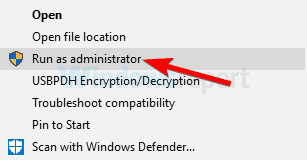
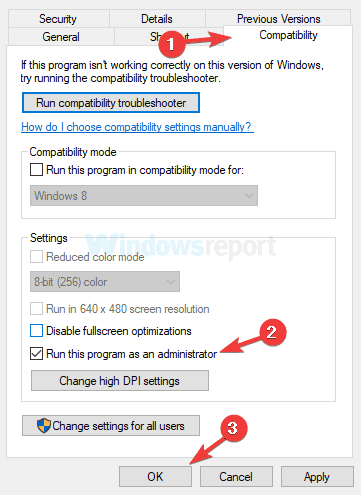
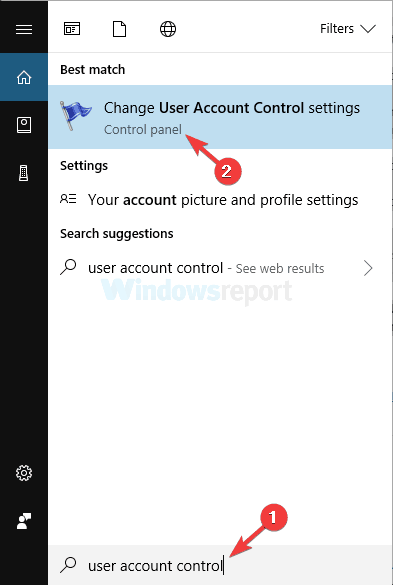
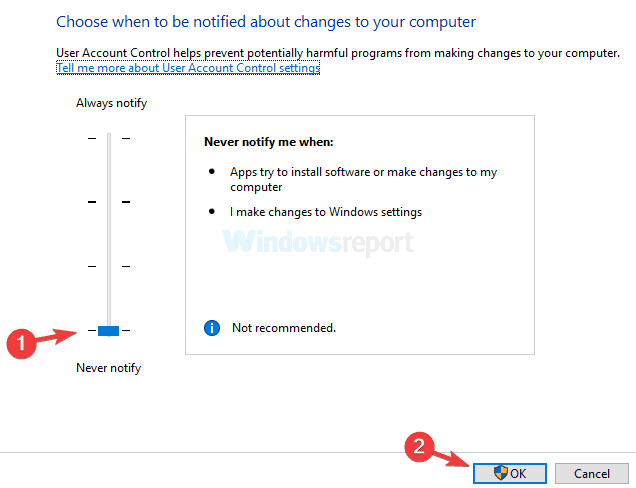
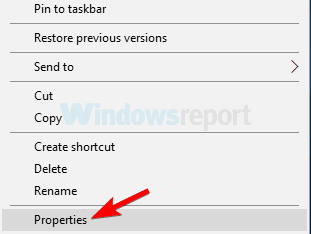
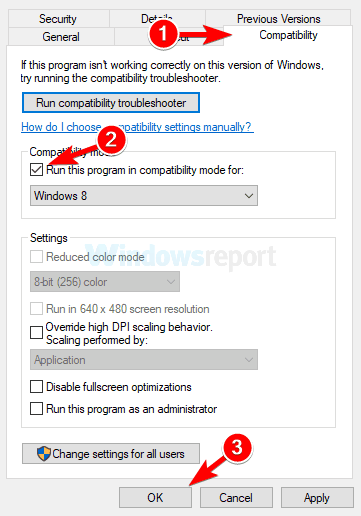
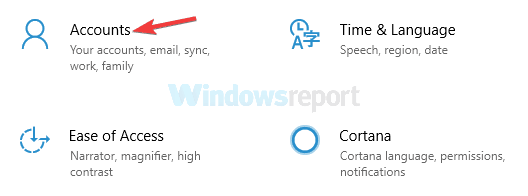
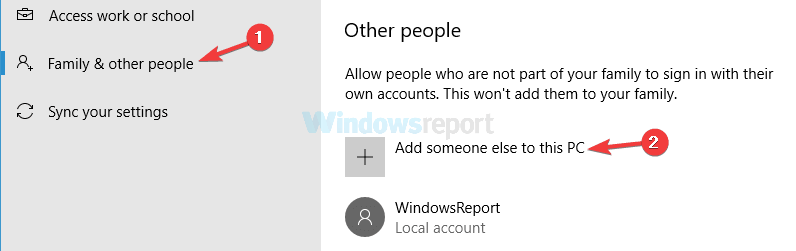
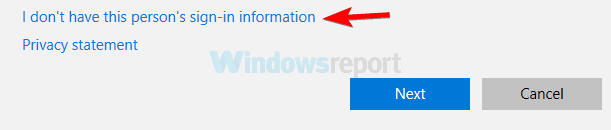
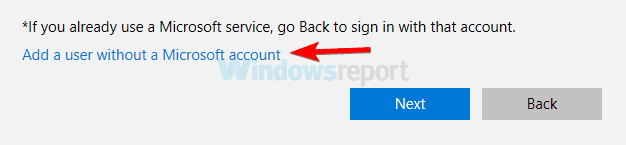
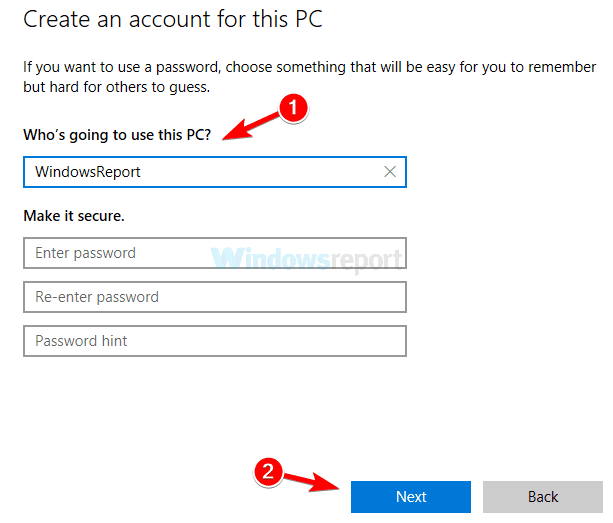
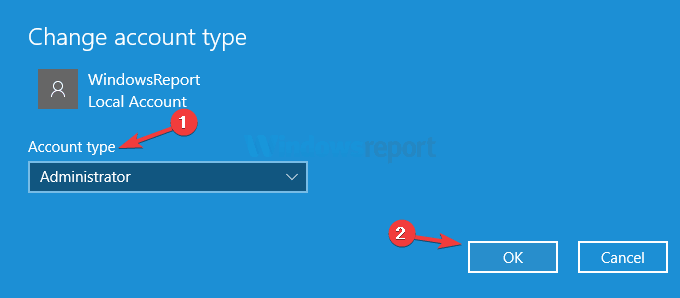

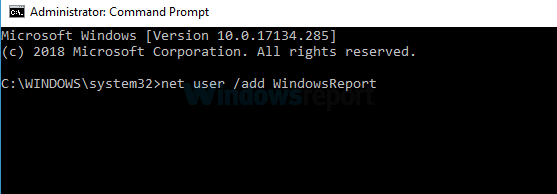
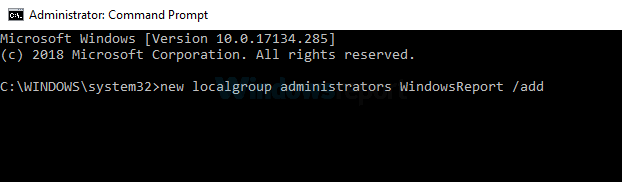
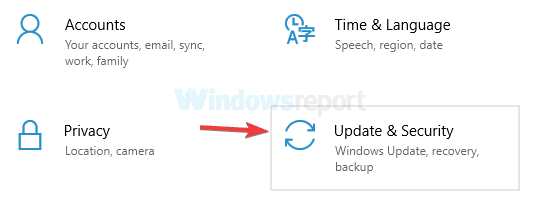
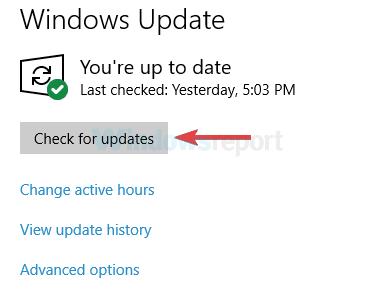
![Błąd kodu 740 procesu CreateProcess w systemie Windows 10 [NAJLEPSZE ROZWIĄZANIA]](https://pogotowie-komputerowe.org.pl/wp-content/cache/thumb/e5/84001a38b7eaae5_320x200.jpg)
![Problemy z pełnoekranowym systemem Windows 10 z grami [FIX]](https://pogotowie-komputerowe.org.pl/wp-content/cache/thumb/ce/8a6e40cc986b6ce_150x95.png)
![Błąd aktualizacji systemu Windows 10 0x8024401c [FIX]](https://pogotowie-komputerowe.org.pl/wp-content/cache/thumb/5a/d59453f2339f75a_150x95.png)

